电脑机箱中的电源接线及插头定义说明
- 格式:doc
- 大小:372.51 KB
- 文档页数:6
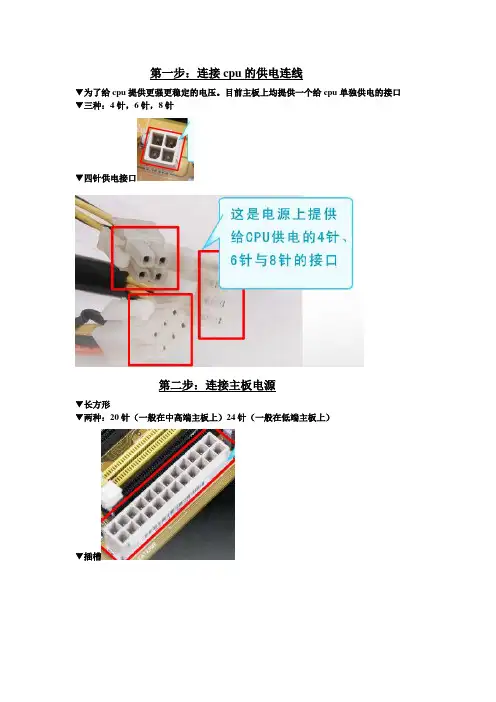
第一步:连接cpu的供电连线▼为了给cpu提供更强更稳定的电压。
目前主板上均提供一个给cpu单独供电的接口▼三种:4针,6针,8针▼四针供电接口第二步:连接主板电源▼长方形▼两种:20针(一般在中高端主板上)24针(一般在低端主板上)▼插槽接口第三步连接SATA接口硬盘▼SATA硬盘▼数据线(红色)▼电源线(黑黄红交叉)●SATA接口:第四步连接光驱▼电源接口▼数据线第五步连接主板上机箱电源按钮和重启按钮▼机箱电源、重启键的插槽▼接口(机箱前置报警喇叭接口)(一般红为正)▼安装图解:(其中,power sw为电源接口,对应主板上的power sw 接口;Reset sw为重启键的借口,对应主板上的Reset 插孔;speaker为四针结构;power LED电源工作指示灯)第一步:连接cpu的供电连线▼为了给cpu提供更强更稳定的电压。
目前主板上均提供一个给cpu单独供电的接口▼三种:4针,6针,8针▼四针供电接口第二步:连接主板电源▼长方形▼两种:20针(一般在中高端主板上)24针(一般在低端主板上)▼插槽接口第三步连接SATA接口硬盘▼SATA硬盘▼数据线(红色)▼电源线(黑黄红交叉)●SATA接口:第四步连接光驱▼电源接口▼数据线第五步连接主板上机箱电源按钮和重启按钮▼机箱电源、重启键的插槽▼接口(机箱前置报警喇叭接口)(一般红为正)▼安装图解:(其中,power sw为电源接口,对应主板上的power sw 接口;Reset sw为重启键的借口,对应主板上的Reset 插孔;speaker为四针结构;power LED电源工作指示灯)在前几期当中,大家了解到机箱当中主要部件的安装,不过装机过程还没有结束。
因为机箱面板上还有许多插线空着,它们是干什么的呢?它们是一些开关和指示灯,还有PC喇叭的连线,它们要接在主板上。
这可不是非常简单的事,因为这些连线较多,而且容易混乱,安装起来却是让人十分头痛的。
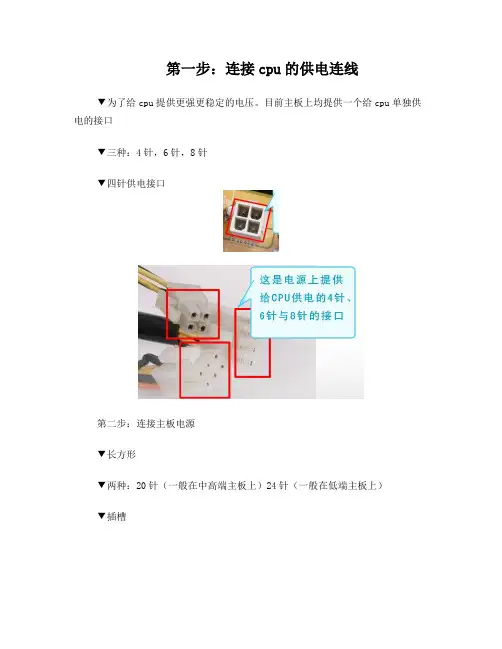
第一步:连接cpu的供电连线▼为了给cpu提供更强更稳定的电压。
目前主板上均提供一个给cpu单独供电的接口▼三种:4针,6针,8针▼四针供电接口第二步:连接主板电源▼长方形▼两种:20针(一般在中高端主板上)24针(一般在低端主板上)▼插槽接口第三步连接SATA接口硬盘▼SATA硬盘▼数据线(红色)▼电源线(黑黄红交叉)SATA接口:第四步连接光驱▼电源接口▼数据线第五步连接主板上机箱电源按钮和重启按钮▼机箱电源、重启键的插槽▼接口(机箱前置报警喇叭接口)(一般红为正)▼安装图解:(其中,power sw为电源接口,对应主板上的power sw 接口;Reset sw为重启键的借口,对应主板上的Reset插孔;speaker为四针结构;power LED电源工作指示灯)第一步:连接cpu的供电连线▼为了给cpu提供更强更稳定的电压。
目前主板上均提供一个给cpu单独供电的接口▼三种:4针,6针,8针▼四针供电接口第二步:连接主板电源▼长方形▼两种:20针(一般在中高端主板上)24针(一般在低端主板上)▼插槽接口第三步连接SATA接口硬盘▼SATA硬盘▼数据线(红色)▼电源线(黑黄红交叉)SATA接口:第四步连接光驱▼电源接口▼数据线第五步连接主板上机箱电源按钮和重启按钮▼机箱电源、重启键的插槽▼接口(机箱前置报警喇叭接口)(一般红为正)▼安装图解:(其中,power sw为电源接口,对应主板上的power sw 接口;Reset sw为重启键的借口,对应主板上的Reset插孔;speaker为四针结构;power LED电源工作指示灯)在前几期当中,大家了解到机箱当中主要部件的安装,不过装机过程还没有结束。
因为机箱面板上还有许多插线空着,它们是干什么的呢?它们是一些开关和指示灯,还有PC喇叭的连线,它们要接在主板上。
这可不是非常简单的事,因为这些连线较多,而且容易混乱,安装起来却是让人十分头痛的。

前面板插针安装图解,以及各部分电源连接!献给那些还挣扎在不会插前面板连线和经常烧USB设备的菜鸟们首先,我们来介绍一下开关键、重启键、电源工作指示灯、硬盘工作指示灯与前置蜂鸣器的连接方法,请看下图。
机箱前面板上的开关、重启按钮与指示灯的连线方法上图为主板说明书中自带的前置控制按钮的连接方法,图中我们可以非常清楚的看到不同插针的连接方法。
其中PLED即机箱前置电源工作指示灯插针,有“+”“-”两个针脚,对应机箱上的PLED接口;IDE_LED即硬盘工作指示灯,同样有“+”“-”两个针脚,对应机箱上的IDE_LED接口;PWRSW为机箱面板上的开关按钮,同样有两个针脚,由于开关键是通过两针短路实现的,因此没有“+”“-”之分,只要将机箱上对应的PWRSW接入正确的插针即可。
RESET是重启按钮,同样没有“+”“-”之分,以短路方式实现。
SPEAKER是前置的蜂鸣器,分为“+”“-”相位;普通的扬声器无论如何接都是可以发生的,但这里比较特殊。
由于“+”相上提供了+5V的电压值,因此我们必须正确安装,以确保蜂鸣器发声。
上图为机箱是提供的三种接头。
其中HDD LED是硬盘指示灯,对应主板上的IDE_LED;POWER SW是电源开关,对应主板上的PWRSW;RESET SW是重启开关,对应主板上的RESET。
除了HDD LED硬盘指示灯有“+”“-”之分外,其它两个没有正负之分。
当然,为了方便消费者安装,“+”采用了红、棕与蓝进行了标识,而“-”绝一为白色线缆,这一点在任何的机箱当中是通用的,大家可以仔细观察一下。
前置蜂鸣器插头机箱上的前置蜂鸣器插头,用SPEAKER进行了标识,红色表示“+”相位,黑色为“-”相位,对应主板上的SPEAKER。
主板上的开关、重启、电源工作指示灯、硬盘指示灯插针上图为主板上的开关、重启、电源工作指示灯、硬盘指示灯插针,标识的相当清楚,与主板的说明书上完全相同,我们只要对号入座,便能够正确的连接机箱面板上的控制按钮。
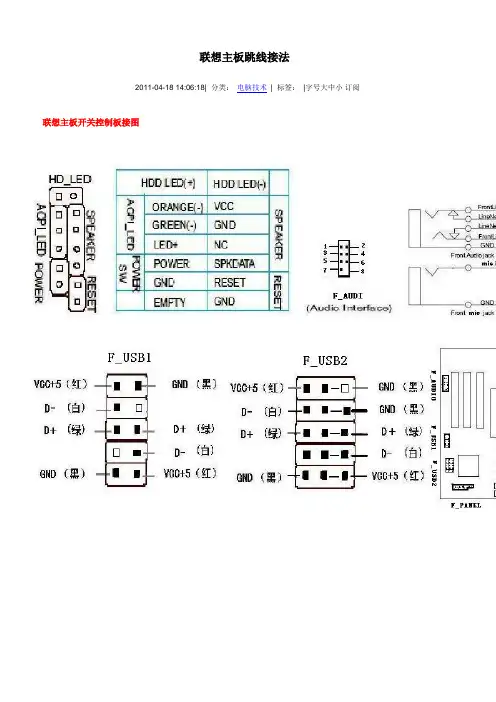
联想主板跳线接法2011-04-18 14:06:18| 分类:电脑技术| 标签:|字号大中小订阅联想主板开关控制板接图F usb1 实例图示及对应接线图:F usb2 实例图示及对应接线图:F usb3 实例图示及对应接线图:联想主板13针前置音频实例图示及对应接线图:联想最新的主板和老一些的主板的音频接口都是联想自己的标准老款是7针的音频.新款是13针的音频相关图片: 老式的就不截图了下面看看现有普通机箱的音频线大概有几类普通散装7针接线L 整套的7针音频线普通散装7针接线标示不一样的图片那么我们怎么用普通机箱来完成联想音频的前置问题1先说普通7针的接法联想G31主板接口定义及准系统装置现市场上各种机箱的前置音频面板接线大概分为4种:标准7线接口、简化7线接口、5 线接口、4线接口。
对于5线、4线接口的面板,由于制造不符合标准,即使连接以后也不能组成正常的回路,后置无法正常发声的;对于这种面板的接法,由于无法实现前后置音频都能正常发声,这里就不说了。
看看现在市面上,一般机箱音频线的标示:BIOSTAR 两种前置音频接口和对应的接线方法:第一种、14针接口标准7线接法:1----MIC IN 2-----GND3----MIC POWER 4-----不接5----LINE OUT FR 6----- LINE OUT RR 7----不接8-----空9----LINE OUT FL 10---- LINE OUT FR 11---12闭合13-14闭合简化7线接法:1---Mic IN 2---GND3---MIC Bias 4----不接5---SPKOUT-R 6---SPKOUT-R7----不接8----空9----SPKOUT-L 10----SPKOUT-L11---12闭合13-14闭合第二种、10针接口前置音频接口位置如下图:注意:用户将连接器连接PC前置音频输出时,此时后置音频无输出!补充二:前置USB接口现在电脑的机箱大多数都有前置USB接口,在这个USB设备日渐丰富的年代,这极大地方便了我们。
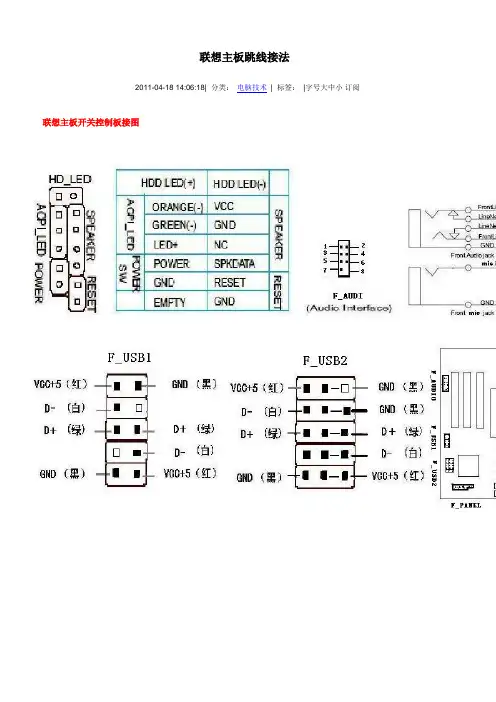
联想主板跳线接法2011-04-18 14:06:18| 分类:电脑技术| 标签:|字号大中小订阅联想主板开关控制板接图F usb1 实例图示及对应接线图:F usb2 实例图示及对应接线图:F usb3 实例图示及对应接线图:联想主板13针前置音频实例图示及对应接线图:联想最新的主板和老一些的主板的音频接口都是联想自己的标准老款是7针的音频.新款是13针的音频相关图片: 老式的就不截图了下面看看现有普通机箱的音频线大概有几类普通散装7针接线L 整套的7针音频线普通散装7针接线标示不一样的图片那么我们怎么用普通机箱来完成联想音频的前置问题1先说普通7针的接法联想G31主板接口定义及准系统装置现市场上各种机箱的前置音频面板接线大概分为4种:标准7线接口、简化7线接口、5 线接口、4线接口。
对于5线、4线接口的面板,由于制造不符合标准,即使连接以后也不能组成正常的回路,后置无法正常发声的;对于这种面板的接法,由于无法实现前后置音频都能正常发声,这里就不说了。
看看现在市面上,一般机箱音频线的标示:BIOSTAR 两种前置音频接口和对应的接线方法:第一种、14针接口标准7线接法:1----MIC IN 2-----GND3----MIC POWER 4-----不接5----LINE OUT FR 6----- LINE OUT RR 7----不接8-----空9----LINE OUT FL 10---- LINE OUT FR 11---12闭合13-14闭合简化7线接法:1---Mic IN 2---GND3---MIC Bias 4----不接5---SPKOUT-R 6---SPKOUT-R7----不接8----空9----SPKOUT-L 10----SPKOUT-L11---12闭合13-14闭合第二种、10针接口前置音频接口位置如下图:注意:用户将连接器连接PC前置音频输出时,此时后置音频无输出!补充二:前置USB接口现在电脑的机箱大多数都有前置USB接口,在这个USB设备日渐丰富的年代,这极大地方便了我们。
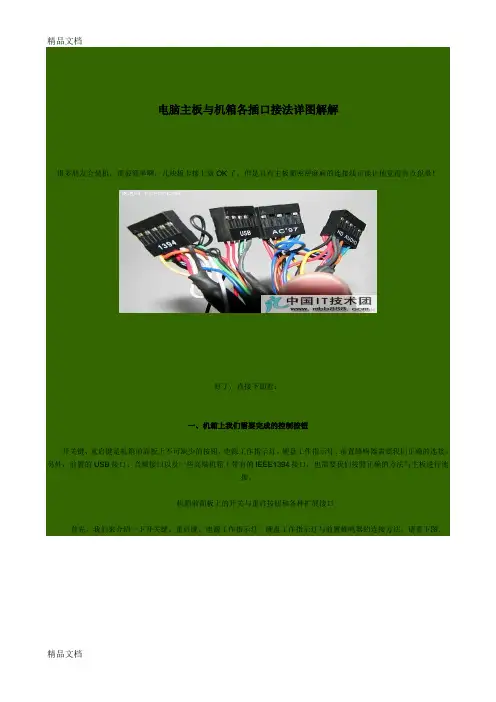
电脑主板与机箱各插口接法详图解解很多朋友会装机,那很简单啊,几块板卡接上就OK了,但是只有主板那密密麻麻的连接线可能让他觉得有点犯晕!好了,直接下面看:一、机箱上我们需要完成的控制按钮开关键、重启键是机箱前面板上不可缺少的按钮,电源工作指示灯、硬盘工作指示灯、前置蜂鸣器需要我们正确的连接。
另外,前置的USB接口、音频接口以及一些高端机箱上带有的IEEE1394接口,也需要我们按照正确的方法与主板进行连接。
机箱前面板上的开关与重启按钮和各种扩展接口首先,我们来介绍一下开关键、重启键、电源工作指示灯、硬盘工作指示灯与前置蜂鸣器的连接方法,请看下图.机箱前面板上的开关、重启按钮与指示灯的连线方法上图为主板说明书中自带的前置控制按钮的连接方法,图中我们可以非常清楚的看到不同插针的连接方法。
其中PLED 即机箱前置电源工作指示灯插针,有“+”“-”两个针脚,对应机箱上的PLED接口;IDE_LED即硬盘工作指示灯,同样有“+”“-”两个针脚,对应机箱上的IDE_LED接口;PWRSW为机箱面板上的开关按钮,同样有两个针脚,由于开关键是通过两针短路实现的,因此没有“+”“-”之分,只要将机箱上对应的PWRSW接入正确的插针即可。
RESET是重启按钮,同样没有“+”“-”之分,以短路方式实现。
SPEAKER是前置的蜂鸣器,分为“+”“-”相位;普通的扬声器无论如何接都是可以发生的,但这里比较特殊。
由于“+”相上提供了+5V的电压值,因此我们必须正确安装,以确保蜂鸣器发声。
这是机箱上提供了插头上图为机箱是提供的三种接头。
其中HDDLED是硬盘指示灯,对应主板上的IDE_LED;POWERSW是电源开关,对应主板上的PWRSW;RESETSW是重启开关,对应主板上的RESET。
除了HDDLED硬盘指示灯有“+”“-”之分外,其它两个没有正负之分,HDDLED硬盘指示灯“+”“-”插反了机箱上的硬盘指示灯不会亮。
当然,为了方便消费者安装,“+”采用了红、棕与蓝进行了标识,而“-”绝一为白色线缆,这一点在任何的机箱当中是通用的,大家可以仔细观察一下。
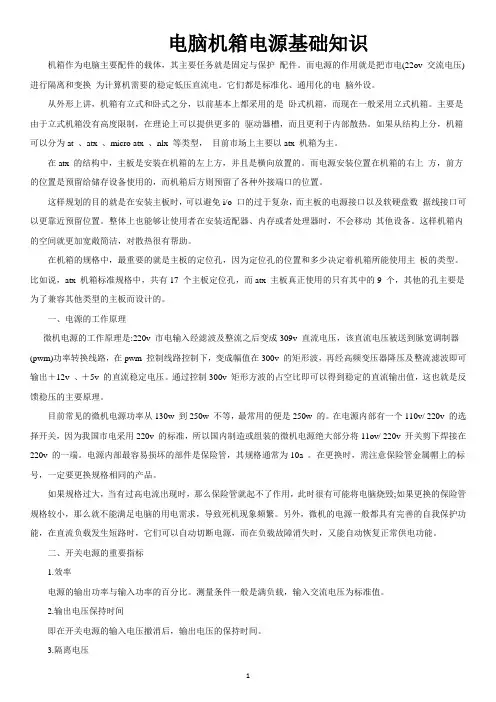
电脑机箱电源基础知识机箱作为电脑主要配件的载体,其主要任务就是固定与保护配件。
而电源的作用就是把市电(22ov 交流电压)进行隔离和变换为计算机需要的稳定低压直流电。
它们都是标准化、通用化的电脑外设。
从外形上讲,机箱有立式和卧式之分,以前基本上都采用的是卧式机箱,而现在一般采用立式机箱。
主要是由于立式机箱没有高度限制,在理论上可以提供更多的驱动器槽,而且更利于内部散热。
如果从结构上分,机箱可以分为at 、atx 、micro atx 、nlx 等类型,目前市场上主要以atx 机箱为主。
在atx 的结构中,主板是安装在机箱的左上方,并且是横向放置的。
而电源安装位置在机箱的右上方,前方的位置是预留给储存设备使用的,而机箱后方则预留了各种外接端口的位置。
这样规划的目的就是在安装主板时,可以避免i/o 口的过于复杂,而主板的电源接口以及软硬盘数据线接口可以更靠近预留位置。
整体上也能够让使用者在安装适配器、内存或者处理器时,不会移动其他设备。
这样机箱内的空间就更加宽敞简洁,对散热很有帮助。
在机箱的规格中,最重要的就是主板的定位孔,因为定位孔的位置和多少决定着机箱所能使用主板的类型。
比如说,atx 机箱标准规格中,共有17 个主板定位孔,而atx 主板真正使用的只有其中的9 个,其他的孔主要是为了兼容其他类型的主板而设计的。
一、电源的工作原理微机电源的工作原理是:220v 市电输入经滤波及整流之后变成309v 直流电压,该直流电压被送到脉宽调制器(pwm)功率转换线路,在pwm 控制线路控制下,变成幅值在300v 的矩形波,再经高频变压器降压及整流滤波即可输出+12v 、+5v 的直流稳定电压。
通过控制300v 矩形方波的占空比即可以得到稳定的直流输出值,这也就是反馈稳压的主要原理。
目前常见的微机电源功率从130w 到250w 不等,最常用的便是250w 的。
在电源内部有一个110v/ 220v 的选择开关,因为我国市电采用220v 的标准,所以国内制造或组装的微机电源绝大部分将11ov/ 220v 开关剪下焊接在220v 的一端。
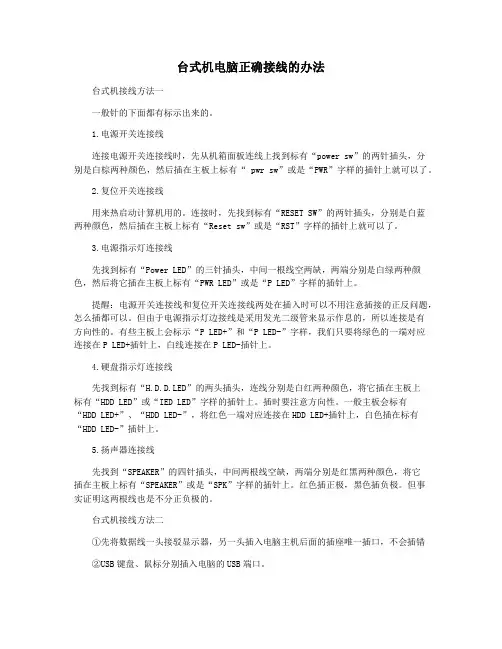
台式机电脑正确接线的办法台式机接线方法一一般针的下面都有标示出来的。
1.电源开关连接线连接电源开关连接线时,先从机箱面板连线上找到标有“power sw”的两针插头,分别是白棕两种颜色,然后插在主板上标有“ pwr sw”或是“PWR”字样的插针上就可以了。
2.复位开关连接线用来热启动计算机用的。
连接时,先找到标有“RESET SW”的两针插头,分别是白蓝两种颜色,然后插在主板上标有“Reset sw”或是“RST”字样的插针上就可以了。
3.电源指示灯连接线先找到标有“Power LED”的三针插头,中间一根线空两缺,两端分别是白绿两种颜色,然后将它插在主板上标有“PWR LED”或是“P LED”字样的插针上。
提醒:电源开关连接线和复位开关连接线两处在插入时可以不用注意插接的正反问题,怎么插都可以。
但由于电源指示灯边接线是采用发光二级管来显示作息的,所以连接是有方向性的。
有些主板上会标示“P LED+”和“P LED-”字样,我们只要将绿色的一端对应连接在P LED+插针上,白线连接在P LED-插针上。
4.硬盘指示灯连接线先找到标有“H.D.D.LED”的两头插头,连线分别是白红两种颜色,将它插在主板上标有“HDD LED”或“IED LED”字样的插针上。
插时要注意方向性。
一般主板会标有“HDD LED+”、“HDD LED-”,将红色一端对应连接在HDD LED+插针上,白色插在标有“HDD LED-”插针上。
5.扬声器连接线先找到“SPEAKER”的四针插头,中间两根线空缺,两端分别是红黑两种颜色,将它插在主板上标有“SPEAKER”或是“SPK”字样的插针上。
红色插正极,黑色插负极。
但事实证明这两根线也是不分正负极的。
台式机接线方法二①先将数据线一头接驳显示器,另一头插入电脑主机后面的插座唯一插口,不会插错②USB键盘、鼠标分别插入电脑的USB端口。
③如有音响设备,也插好输出线有源音箱还要插好电源,并开启电源开关。
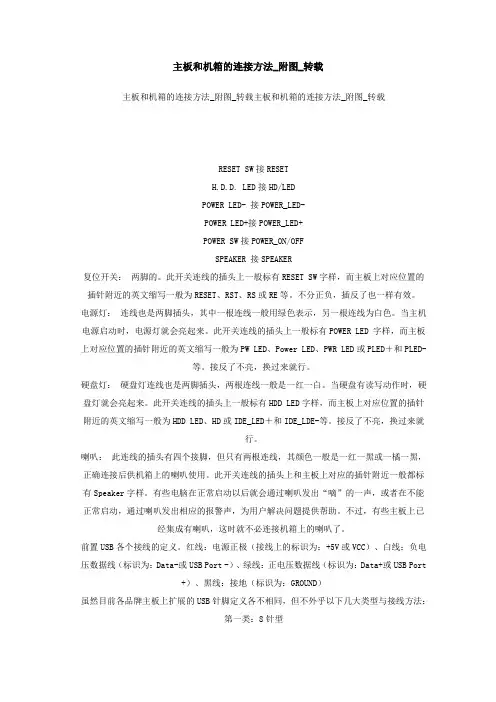
主板和机箱的连接方法_附图_转载主板和机箱的连接方法_附图_转载主板和机箱的连接方法_附图_转载RESET SW接RESETH.D.D. LED接HD/LEDPOWER LED- 接POWER_LED-POWER LED+接POWER_LED+POWER SW接POWER_ON/OFFSPEAKER 接SPEAKER复位开关:两脚的。
此开关连线的插头上一般标有RESET SW字样,而主板上对应位置的插针附近的英文缩写一般为RESET、RST、RS或RE等。
不分正负,插反了也一样有效。
电源灯:连线也是两脚插头,其中一根连线一般用绿色表示,另一根连线为白色。
当主机电源启动时,电源灯就会亮起来。
此开关连线的插头上一般标有POWER LED 字样,而主板上对应位置的插针附近的英文缩写一般为PW LED、Power LED、PWR LED或PLED+和PLED-等。
接反了不亮,换过来就行。
硬盘灯:硬盘灯连线也是两脚插头,两根连线一般是一红一白。
当硬盘有读写动作时,硬盘灯就会亮起来。
此开关连线的插头上一般标有HDD LED字样,而主板上对应位置的插针附近的英文缩写一般为HDD LED、HD或IDE_LED+和IDE_LDE-等。
接反了不亮,换过来就行。
喇叭:此连线的插头有四个接脚,但只有两根连线,其颜色一般是一红一黑或一橘一黑,正确连接后供机箱上的喇叭使用。
此开关连线的插头上和主板上对应的插针附近一般都标有Speaker字样。
有些电脑在正常启动以后就会通过喇叭发出“嘀”的一声,或者在不能正常启动,通过喇叭发出相应的报警声,为用户解决问题提供帮助。
不过,有些主板上已经集成有喇叭,这时就不必连接机箱上的喇叭了。
前置USB各个接线的定义。
红线:电源正极(接线上的标识为:+5V或VCC)、白线:负电压数据线(标识为:Data-或USB Port -)、绿线:正电压数据线(标识为:Data+或USB Port+)、黑线:接地(标识为:GROUND)虽然目前各品牌主板上扩展的USB针脚定义各不相同,但不外乎以下几大类型与接线方法:第一类:8针型该类型的针脚多为1999年以前生产的主板所用,不过目前少数P4级(低档)主板也有采用这种类型的针脚。
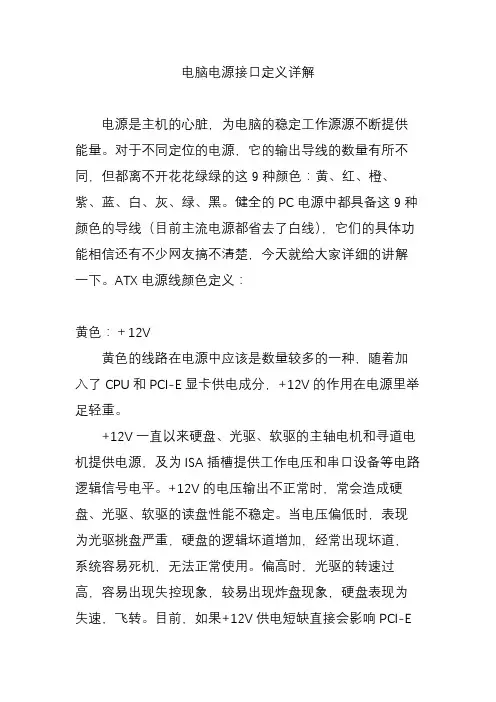
电脑电源接口定义详解电源是主机的心脏,为电脑的稳定工作源源不断提供能量。
对于不同定位的电源,它的输出导线的数量有所不同,但都离不开花花绿绿的这9种颜色:黄、红、橙、紫、蓝、白、灰、绿、黑。
健全的PC电源中都具备这9种颜色的导线(目前主流电源都省去了白线),它们的具体功能相信还有不少网友搞不清楚,今天就给大家详细的讲解一下。
ATX 电源线颜色定义:黄色:+12V黄色的线路在电源中应该是数量较多的一种,随着加入了CPU和PCI-E显卡供电成分,+12V的作用在电源里举足轻重。
+12V一直以来硬盘、光驱、软驱的主轴电机和寻道电机提供电源,及为ISA插槽提供工作电压和串口设备等电路逻辑信号电平。
+12V的电压输出不正常时,常会造成硬盘、光驱、软驱的读盘性能不稳定。
当电压偏低时,表现为光驱挑盘严重,硬盘的逻辑坏道增加,经常出现坏道,系统容易死机,无法正常使用。
偏高时,光驱的转速过高,容易出现失控现象,较易出现炸盘现象,硬盘表现为失速,飞转。
目前,如果+12V供电短缺直接会影响PCI-E显卡性能,并且影响到CPU,直接造成死机。
蓝色:-12V-12V的电压是为串口提供逻辑判断电平,需要电流不大,一般在1A以下,即使电压偏差过大,也不会造成故障,因为逻辑电平的0电平从-3V到-15V,有很宽的范围。
红色:+5V+5V导线数量与黄色导线相当,+5V电源是提供给CPU和PCI、AGP、ISA等集成电路的工作电压,是电脑中主要的工作电源。
目前,CPU都使用了+12V和+5V的混合供电,对于它的要求已经没有以前那么高。
只是在最新的Intel ATX12V 2.2版本加强了+5V的供电能力,加强双核CPU的供电。
它的电源质量的好坏,直接关系着计算机的系统稳定性。
白色:-5V目前市售电源中很少有带白色导线的,白色-5V也是为逻辑电路提供判断电平的,需要电流很小,一般不会影响系统正常工作,基本是可有可无。
橙色:+3.3V这是ATX电源专门设置的,为内存提供电源。
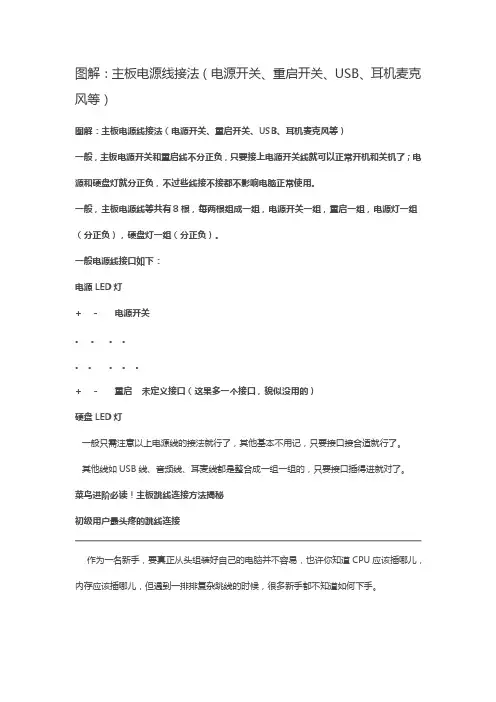
图解:主板电源线接法(电源开关、重启开关、USB、耳机麦克风等)图解:主板电源线接法(电源开关、重启开关、USB、耳机麦克风等)一般,主板电源开关和重启线不分正负,只要接上电源开关线就可以正常开机和关机了;电源和硬盘灯就分正负,不过些线接不接都不影响电脑正常使用。
一般,主板电源线等共有8根,每两根组成一组,电源开关一组,重启一组,电源灯一组(分正负),硬盘灯一组(分正负)。
一般电源线接口如下:电源LED灯+ -电源开关。
+ -重启未定义接口(这果多一个接口,貌似没用的)硬盘LED灯一般只需注意以上电源线的接法就行了,其他基本不用记,只要接口接合适就行了。
其他线如USB线、音频线、耳麦线都是整合成一组一组的,只要接口插得进就对了。
菜鸟进阶必读!主板跳线连接方法揭秘初级用户最头疼的跳线连接作为一名新手,要真正从头组装好自己的电脑并不容易,也许你知道CPU应该插哪儿,内存应该插哪儿,但遇到一排排复杂跳线的时候,很多新手都不知道如何下手。
钥匙开机其实并不神秘还记不记得你第一次见到装电脑的时候,JS将CPU、内存、显卡等插在主板上,然后从兜里掏出自己的钥匙(或者是随便找颗螺丝)在主板边上轻轻一碰,电脑就运转起来了的情景吗?是不是感到很惊讶(笔者第一次见到的时候反正很惊讶)!面对一个全新的主板,JS 总是不用看任何说明书,就能在1、2分钟之内将主板上密密麻麻的跳线连接好,是不是觉得他是高手?呵呵,看完今天的文章,你将会觉得这并不值得一提,并且只要你稍微记一下,就能完全记住,达到不看说明书搞定主板所有跳线的秘密。
这个叫做真正的跳线首先我们来更正一个概念性的问题,实际上主板上那一排排需要连线的插针并不叫做“跳线”,因为它们根本达不”到跳线的功能。
真正的跳线是两根/三根插针,上面有一个小小的“跳线冒”那种才应该叫做“跳线”,它能起到硬件改变设置、频率等的作用;而与机箱连线的那些插针根本起不到这个作用,所以真正意义上它们应该叫做面板连接插针,不过由于和“跳线”从外观上区别不大,所以我们也就经常管它们叫做“跳线”。
主板各种插针接口与机箱的接法一、机箱上我们需要完成的控制按钮开关键、重启键是机箱前面板上不可缺少的按钮,电源工作指示灯、硬盘工作指示灯、前置蜂鸣器需要我们正确的连接。
另外,前置的USB接口、音频接口以及一些高端机箱上带有的IEEE1394接口,也需要我们按照正确的方法与主板进行连接。
机箱前面板上的开关与重启按钮和各种扩展接口首先,我们来介绍一下开关键、重启键、电源工作指示灯、硬盘工作指示灯与前置蜂鸣器的连接方法,请看下图。
机箱前面板上的开关、重启按钮与指示灯的连线方法上图为主板说明书中自带的前置控制按钮的连接方法,图中我们可以非常清楚的看到不同插针的连接方法。
其中PLED即机箱前置电源工作指示灯插针,有“+”“-”两个针脚,对应机箱上的PLED接口;IDE_LED即硬盘工作指示灯,同样有“+”“-”两个针脚,对应机箱上的IDE_LED接口;PWRSW为机箱面板上的开关按钮,同样有两个针脚,由于开关键是通过两针短路实现的,因此没有“+”“-”之分,只要将机箱上对应的PWRSW接入正确的插针即可。
RESET是重启按钮,同样没有“+”“-”之分,以短路方式实现。
SPEAKER是前置的蜂鸣器,分为“+”“-”相位;普通的扬声器无论如何接都是可以发生的,但这里比较特殊。
由于“+”相上提供了+5V的电压值,因此我们必须正确安装,以确保蜂鸣器发声。
这是机箱上提供了插头上图为机箱是提供的三种接头。
其中HDD LED是硬盘指示灯,对应主板上的IDE_LED;POWER SW是电源开关,对应主板上的PWRSW;RESET SW是重启开关,对应主板上的RESET。
除了HDD LED硬盘指示灯有“+”“-”之分外,其它两个没有正负之分,HDD LED 硬盘指示灯“+”“-”插反了机箱上的硬盘指示灯不会亮。
当然,为了方便消费者安装,“+”采用了红、棕与蓝进行了标识,而“-”绝一为白色线缆,这一点在任何的机箱当中是通用的,大家可以仔细观察一下。
联想锋行K系列机箱完美接线法(下述内容均为网络收集整理)一、机箱排线(电源开关、电源灯、RESET、硬盘灯)机箱排线(13针的接头)图示主板接口:。
颜色:白空空空空蓝红编号:1234567 。
橙黄绿白黑白 ABCDEF 1A是硬盘灯,CD是电源灯,EF是电源开关,67是RESET,B无用。
正负极定义:硬盘灯线中:白→ HDDLED- 橙→ HDDLED+;电源灯线中:绿→ POWERLED- 白→POWERLED+;电源开关线中:黑→ PWON+ 白→ PWON-;RESET线中:蓝→ RESET- 红→ RESET+。
接法:先用胶带纸(一面可写字的那种)将电源开关。
电源灯、RESET、硬盘灯捆好并标示名称(以免下面换作时搞错了)。
再用一根针(下面还要用到的)挑开排线接头上的卡位(不要拆坏了,还要插回去的),将所有的线取出。
按你的主板上标的电源开关。
电源灯、RESET、硬盘灯的定义重新排好插回去。
二、呼吸灯、前置音频、USB、1394线机箱中三条黑色的线中,最上面的一条是前置音频,中间的一条是1394,最下面一条是USB。
1394和USB头是通用的标准头,直接和你的主板接即可。
前置音频头中共有7根线,定义如下:◆白麦克风左(MIC2_L);◆黄麦克风右 (MIC2_R);◆绿麦克风接入侦测(MIC2_JD);◆比较粗的黑色(原线中与白色线在一起的这根)接地(AGND);◆红前置右声道输出(OUT_R);◆蓝前置左声道输出(OUT_L);◆比较细点的黑色(OUT_JD)前置输出侦测脚。
一般的主板上的前置音频接口是10针的,我们要改造一下锋行机箱的前置音频线才能与普通的主板接上。
先将前置音频线按老办法从接头中取出(先用胶带纸标出定义,特别是原线中与白色线在一起的这根接地线一定要标出来)。
再利用呼吸灯的10针接头(呼吸灯只要三针的接头即可,用你原先的前置音频接头与这个呼吸灯的接头互换)按你的主板上的前置音频定义重新排好插回去。
主板电源随着显卡功耗的增加,主板的插槽已经无法满足显卡供电的需求了。
这时,显卡需要额外辅助供电才能稳定运行。
供电接口也有多种不同的形式:D型4PIN接口、6PIN接口、8PIN 接口、双6PIN接口、8+6PIN接口和双8PIN接口。
先看PCIE 8PIN接口(不是CPU辅助供电的EPS 8PIN接口,两者的形状、定义、提供的功率都不一样)。
官方给PCIE 8PIN接口的接线定义:上图中,3个黄圈标出的接线对应的是+12V线,其它未标注的都是接地线。
官方对8针接口能提供的电流和功耗也做了规定:其中规定3条+12V线,每条提供的最大电流是 4.167A,能够提供的总功率是12×4.167×3=150W。
以上对于8PIN接口的介绍并没有什么值得奇怪的地方,不过如果结合下面的6PIN接口定义来看,就有点意思了。
下面来看看PCIE 6PIN接口的定义:上图中黄圈标注的1和3号接线是+12V线,红圈标注的2号接线可能是+12V线,也可能是空的(未接线)。
对于PCIE 6PIN接口提供的功率,官方也有明确的说明:上面表中给出的说明是以2号接线为+12V为前提的,2号接线为空的电流和功率说明我没找到……表中规定3条+12V线,每条提供的最大电流是2.083A,能够提供的总功率是12×2.083×3=75W。
现在问题就产生了:如果6PIN接口的2号接线是+12V线(非空),这样一来它与PCIE 8PIN接口的供电线就只差2条接地线了(8PIN接口的4号和8号接线),总所周知接地线是不提供功率的,那么两者官方标注的供电能力为什么会相差一倍?是PCIE 6PIN的供电能力不止75W?或是PCIE 8PIN的供电能力不足150W?还是另有原因呢?另外,现在很多显卡用的是双6PIN,而不用单8PIN,按理官方的数据看,这两个的供电能力是一样的,那么为什么不采用单8PIN呢?对于“PCIE 8PIN的供电能力不足150W”这个怀疑,通过最近的一款显卡——GTX590——我觉得可以基本排除:GTX590采用双8PIN供电(提供150X2=300W),加上插槽的供电(75W),它的功耗最高不超过375W,官方说GTX590的功耗是365W,只比这个供电上限略低,如果8PIN接口不能提供150W的功率,这张卡不超频都不能跑满载,所以我认为PCIE 8PIN供电是能提供150W功率的。
精品文档作为一名新手,要真正从头组装好自己的电脑并不容易,也许你知道CPU应该插哪儿,内存应该插哪儿,但遇到一排排复杂跳线的时候,很多新手都不知道如何下手。
钥匙开机其实并不神秘还记不记得你第一次见到装电脑的时候,JS将CPU、内存、显卡等插在主板上,然后从兜里掏出自己的钥匙(或者是随便找颗螺丝)在主板边上轻轻一碰,电脑就运转起来了的情景吗?是不是感到很惊讶(笔者第一次见到的时候反正很惊讶)!面对一个全新的主板,JS总是不用看任何说明书,就能在1、2分钟之内将主板上密密麻麻的跳线连接好,是不是觉得他是高手?呵呵,看完今天的文章,你将会觉得这并不值得一提,并且只要你稍微记一下,就能完全记住,达到不看说明书搞定主板所有跳线的秘密。
精品文档这个叫做真正的跳线首先我们来更正一个概念性的问题,实际上主板上那一排排需要连线的插针并不叫做“跳线”,因为它们根本达不”到跳线的功能。
真正的跳线是两根/三根插针,上面有一个小小的“跳线冒”那种才应该叫做“跳线”,它能起到硬件改变设置、频率等的作用;而与机箱连线的那些插针根本起不到这个作用,所以真正意义上它们应该叫做面板连接插针,不过由于和“跳线”从外观上区别不大,所以我们也就经常管它们叫做“跳线”。
精品文档看完本文,连接这一大把的线都会变得非常轻松精品文档电源开关:POWER SW 英文全称:Power Swicth 可能用名:POWER、POWER SWITCH、ON/OFF、POWER SETUP、PWR等功能定义:机箱前面的开机按钮精品文档复位/重启开关:RESET SW 英文全称:Reset Swicth 可能用名:RESET、Reset Swicth、Reset Setup、RST等功能定义:机箱前面的复位按钮精品文档电源指示灯:+/- 可能用名:POWER LED、PLED、PWR LED、SYS LED等精品文档硬盘状态指示灯:HDD LED 英文全称:Hard disk drive light emitting diode 可能用名:HD LED精品文档报警器:SPEAKER 可能用名:SPK 功能定义:主板工作异常报警器精品文档这个不用说,连接前置USB接口的,一般都是一个整体精品文档音频连接线:AUDIO 可能用名:FP AUDIO 功能定义:机箱前置音频看完以上简单的图文介绍以后,大家一定已经认识机箱上的这些连线的定义了,其实真的很简单,就是几个非常非常简单英文的缩写。
主板电源随着显卡功耗的增加,主板的插槽已经无法满足显卡供电的需求了。
这时,显卡需要额外辅助供电才能稳定运行。
供电接口也有多种不同的形式:D型4PIN接口、6PIN接口、8PIN接口、双6PIN接口、8+6PIN接口和双8PIN接口。
先看PCIE 8PIN接口(不是CPU辅助供电的EPS 8PIN接口,两者的形状、定义、提供的功率都不一样)。
上图中,3个黄圈标出的接线对应的是+12V线,其它未标注的都是接地线。
官方对8针接口能提供的电流和功耗也做了规定:其中规定3条+12V线,每条提供的最大电流是4.167A,能够提供的总功率是12×4.167×3=150W。
以上对于8PIN接口的介绍并没有什么值得奇怪的地方,不过如果结合下面的6PIN接口定义来看,就有点意思了。
上图中黄圈标注的1和3号接线是+12V线,红圈标注的2号接线可能是+12V线,也可能是空的(未接线)。
对于PCIE 6PIN接口提供的功率,官方也有明确的说明:上面表中给出的说明是以2号接线为+12V为前提的,2号接线为空的电流和功率说明我没找到……表中规定3条+12V线,每条提供的最大电流是2.083A,能够提供的总功率是12×2.083×3=75W。
现在问题就产生了:如果6PIN接口的2号接线是+12V线(非空),这样一来它与PCIE 8PIN接口的供电线就只差2条接地线了(8PIN接口的4号和8号接线),总所周知接地线是不提供功率的,那么两者官方标注的供电能力为什么会相差一倍?是PCIE 6PIN的供电能力不止75W?或是PCIE 8PIN的供电能力不足150W?还是另有原因呢?另外,现在很多显卡用的是双6PIN,而不用单8PIN,按理官方的数据看,这两个的供电能力是一样的,那么为什么不采用单8PIN呢?对于“PCIE 8PIN的供电能力不足150W”这个怀疑,通过最近的一款显卡——GTX590——我觉得可以基本排除:GTX590采用双8PIN供电(提供150X2=300W),加上插槽的供电(75W),它的功耗最高不超过375W,官方说GTX590的功耗是365W,只比这个供电上限略低,如果8PIN接口不能提供150W的功率,这张卡不超频都不能跑满载,所以我认为PCIE 8PIN供电是能提供150W功率的。
电脑ATX电源接口定义详解电脑ATX电源接口定义详解红线框起来的是新24P增加的接口面对安全扣,左4(COM)——右4短接(PS_ON#),开启电源(空载)。
电源输出导线有这9种颜色:黄、红、橙、紫、蓝、白、灰、绿、黑。
健全的PC电源中都具备这9种颜色的导线(目前主流电源都省去了白线),它们的具体功能相信还有不少网友搞不清楚,今天就给大家详细的讲解一下。
黄色:,12V黄色的线路在电源中应该是数量较多的一种,随着加入了CPU和PCI-E显卡供电成分,+12V的作用在电源里举足轻重。
+12V一直以来硬盘、光驱、软驱的主轴电机和寻道电机提供电源,及为ISA插槽提供工作电压和串口设备等电路逻辑信号电平。
+12V的电压输出不正常时,常会造成硬盘、光驱、软驱的读盘性能不稳定。
当电压偏低时,表现为光驱挑盘严重,硬盘的逻辑坏道增加,经常出现坏道,系统容易死机,无法正常使用。
偏高时,光驱的转速过高,容易出现失控现象,较易出现炸盘现象,硬盘表现为失速,飞转。
目前,如果+12V供电短缺直接会影响PCI-E显卡性能,并且影响到CPU,直接造成死机。
蓝色:,12V-12V的电压是为串口提供逻辑判断电平,需要电流不大,一般在1A以下,即使电压偏差过大,也不会造成故障,因为逻辑电平的0电平从-3V到-15V,有很宽的范围。
红色:,5V,5V导线数量与黄色导线相当,,5V电源是提供给CPU和PCI、AGP、ISA等集成电路的工作电压,是电脑中主要的工作电源。
目前,CPU都使用了+12V和+5V 的混合供电,对于它的要求已经没有以前那么高。
只是在最新的Intel ATX12V 2.2版本加强了+5V的供电能力,加强双核CPU的供电。
它的电源质量的好坏,直接关系着计算机的系统稳定性。
白色:,5V目前市售电源中很少有带白色导线的,白色-5V也是为逻辑电路提供判断电平的,需要电流很小,一般不会影响系统正常工作,基本是可有可无。
橙色:,3.3V这是ATX电源专门设置的,为内存提供电源。
主板电源
随着显卡功耗的增加,主板的插槽已经无法满足显卡供电的需求了。
这时,显卡需要额外辅助供电才能稳定运行。
供电接口也有多种不同的形式:D型4PIN接口、6PIN接口、8PIN 接口、双6PIN接口、8+6PIN接口和双8PIN接口。
先看PCIE 8PIN接口(不是CPU辅助供电的EPS 8PIN接口,两者的形状、定义、提供的功率都不一样)。
上图中,3个黄圈标出的接线对应的是+12V线,其它未标注的都是接地线。
官方对8针接口能提供的电流和功耗也做了规定:
其中规定3条+12V线,每条提供的最大电流是 4.167A,能够提供的总功率是12×4.167×3=150W。
以上对于8PIN接口的介绍并没有什么值得奇怪的地方,不过如果结合下面的6PIN接口定义来看,就有点意思了。
上图中黄圈标注的1和3号接线是+12V线,红圈标注的2号接线可能是+12V线,也可能是空的(未接线)。
对于PCIE 6PIN接口提供的功率,官方也有明确的说明:
上面表中给出的说明是以2号接线为+12V为前提的,2号接线为空的电流和功率说明我没找到……表中规定3条+12V线,每条提供的最大电流是2.083A,能够提供的总功率是12×2.083×3=75W。
现在问题就产生了:如果6PIN接口的2号接线是+12V线(非空),这样一来它与PCIE 8PIN接口的供电线就只差2条接地线了(8PIN接口的4号和8号接线),总所周知接地线是不提供功率的,那么两者官方标注的供电能力为什么会相差一倍?是PCIE 6PIN的供电能力不止75W?或是PCIE 8PIN的供电能力不足150W?还是另有原因呢?
另外,现在很多显卡用的是双6PIN,而不用单8PIN,按理官方的数据看,这两个的供电能力是一样的,那么为什么不采用单8PIN呢?
对于“PCIE 8PIN的供电能力不足150W”这个怀疑,通过最近的一款显卡——GTX590——我觉得可以基本排除:GTX590采用双8PIN供电(提供150X2=300W),加上插槽的供电(75W),它的功耗最高不超过375W,官方说GTX590的功耗是365W,只比这个供电上限略低,如果8PIN
接口不能提供150W的功率,这张卡不超频都不能跑满载,所以我认为PCIE 8PIN供电是能提供150W功率的。
CPU供电8P:扣钩那一排4针为+12V,下面一排4针为黑色负极(显卡8P反之:扣钩那一排为黑色负极,下面为+12v)。